石墨文档给文字标黄的教程
时间:2024-02-01 11:21:45作者:极光下载站人气:33
石墨文档是一款多人协作办公软件,它为用户提供了一系列云端办公软件,例如文档、表格、幻灯片、企业网盘等,能够很好的满足用户的办公需求,并且它支持多设备同步,允许多人同时对文档进行编辑和评论,还支持微信和钉钉文档同步,方便团队协作,当用户在使用石墨文档软件时,在编辑文档页面的过程中,用户想要给文字标黄,就可以在工具栏中点击高亮选项,接着在弹出来的颜色选项中点击黄色选项即可解决问题,详细的操作过程是怎样的呢,接下来就让小编来向大家分享一下石墨文档给文字标黄的方法教程吧,希望用户在看了小编的教程后,能够从中获取到有用的经验。
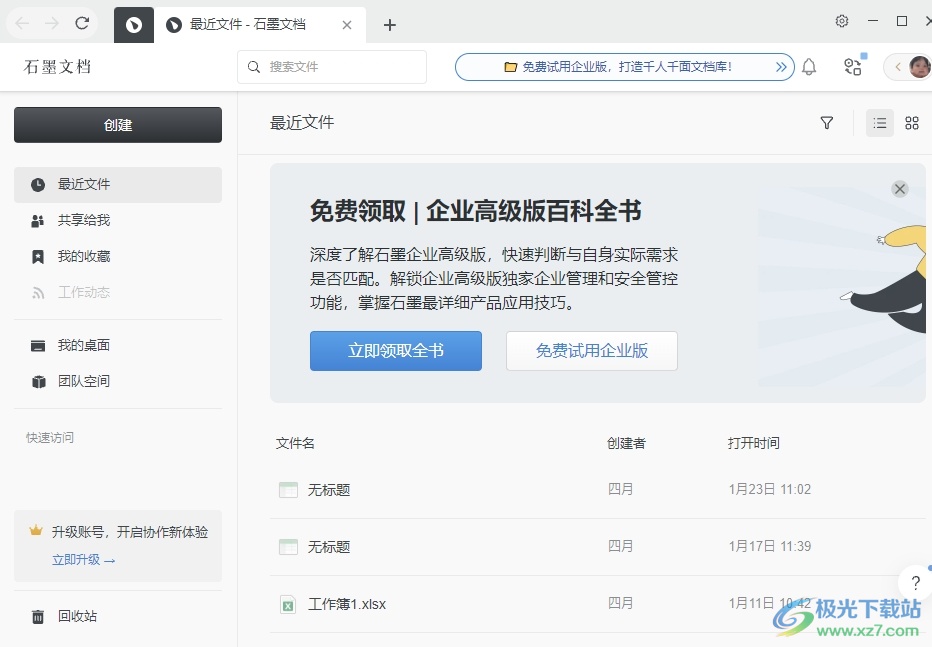
方法步骤
1.用户打开石墨文档软件,并来到主页上点击左上角的创建按钮,弹出下拉面板,用户选择文档选项
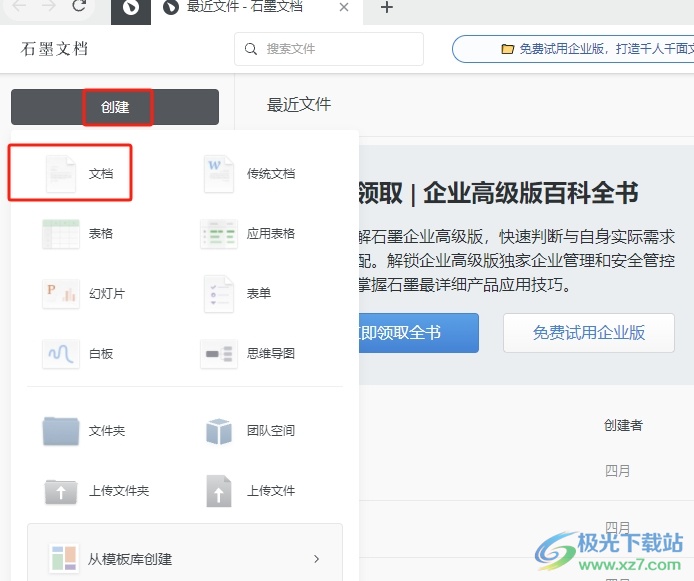
2.页面发生切换,将会弹出文档模板窗口,用户按需选择模板来进行设置

3.接着进入到文档的编辑页面上,用户在页面上输入文字内容并选中
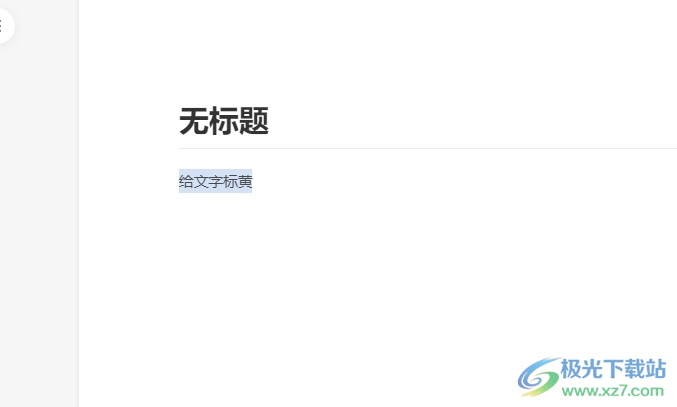
4.这时在页面上方的工具栏中,用户点击高亮选项,在弹出来的下拉选项卡中,用户选择其中的黄色选项即可解决问题
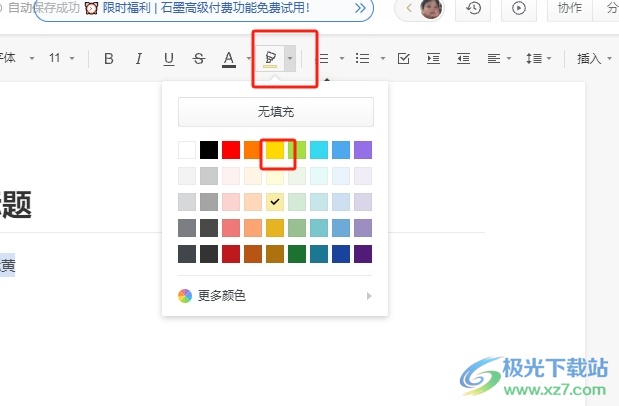
5.完成上述操作后,用户就可以成功给文字标黄了,效果如图所示
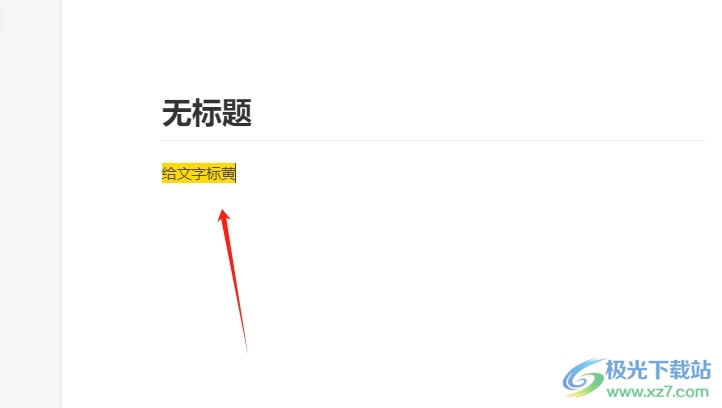
以上就是小编对用户提出问题整理出来的方法步骤,用户从中知道了大致的操作过程为点击创建-文档-高亮-选择黄色这几步,方法简单易懂,因此感兴趣的用户可以跟着小编的教程操作试试看,一定可以成功解决好这个问题的。
相关推荐
相关下载
热门阅览
- 1百度网盘分享密码暴力破解方法,怎么破解百度网盘加密链接
- 2keyshot6破解安装步骤-keyshot6破解安装教程
- 3apktool手机版使用教程-apktool使用方法
- 4mac版steam怎么设置中文 steam mac版设置中文教程
- 5抖音推荐怎么设置页面?抖音推荐界面重新设置教程
- 6电脑怎么开启VT 如何开启VT的详细教程!
- 7掌上英雄联盟怎么注销账号?掌上英雄联盟怎么退出登录
- 8rar文件怎么打开?如何打开rar格式文件
- 9掌上wegame怎么查别人战绩?掌上wegame怎么看别人英雄联盟战绩
- 10qq邮箱格式怎么写?qq邮箱格式是什么样的以及注册英文邮箱的方法
- 11怎么安装会声会影x7?会声会影x7安装教程
- 12Word文档中轻松实现两行对齐?word文档两行文字怎么对齐?

网友评论